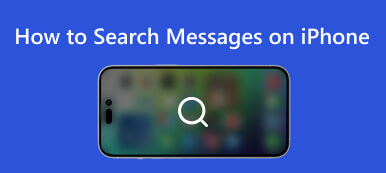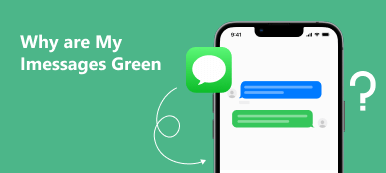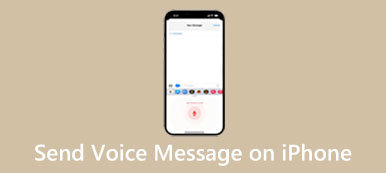Apple, iOS 16, iPadOS 16 veya macOS Ventura veya sonraki sürümlerde gönderilen metin mesajlarını geri almanıza olanak tanır. iPhone'unuz iOS'un en son sürümünü çalıştırıyorsa, son gönderilen metin mesajlarını kolayca geri alabilir ve düzenleyebilirsiniz. Bu yazı size öğretecek iPhone'da bir mesajın gönderilmesi nasıl iptal edilir ve gönderilen bir iMessage'ı Mesajlar uygulamasında düzenleyin.

- Bölüm 1. iPhone'da Gönderilen Mesajı Geri Al
- Bölüm 2. iPhone'da Gönderilmiş bir iMessage'ı düzenleyin
- Bölüm 3. iPhone'da Bir Mesajın Gönderilmesiyle İlgili SSS
Bölüm 1. iOS 16/17'de iPhone'da Bir Mesaj Nasıl Geri Alınır
Yeni iOS 16 güncellemesi, iMessage'ları göndermenizi ve bunları Mesajlar uygulamasında düzenlemenizi sağlar. Bir yazım hatasını düzeltebilir veya yanlış kişiye gönderilen bir mesajı geri alabilirsiniz. Bir mesajı göndermeyi iptal edebilir ve beş defaya kadar düzenleyebilirsiniz. Bu nedenle, iPhone'unuzda gönderilen bir metni iptal etmek istediğinizde, iOS 16 veya sonraki bir sürümü çalıştırdığından emin olun.
1. AdımCihazınız iPhone 8 veya üstüyse, sistemi iOS 16'ya güncellemelisiniz. Ayarlar uygulamasına gidip simgesine dokunabilirsiniz. genel, ve Seç Hakkımızda mevcut iOS sürümünüzü kontrol etmek için. Musluk iOS'u en son sürüme güncellemek için. iPad veya Mac'inizde gönderilen bir mesajı iptal etmek için en az iPadOS16 veya Ventura'yı çalıştırdığından emin olmalısınız.

2. AdımMesajlar uygulamasında göndermeyi geri almak istediğiniz mesajı içeren sohbeti açın. Göndermeyi bırakmak istediğiniz mesajı bulun ve mesaj balonuna dokunmaya devam edin. Seç Göndermeyi Geri Al Bunu onaylamak için açılır menüdeki seçeneği seçin. iPhone'unuzda gönderilmiş bir mesajı en fazla iki dakika gönderdikten sonra.

iPhone'unuzda bir mesajı göndermeyi iptal ettiğinizde, her iki görüşme dökümü de mesajı göndermediğinizi onaylayan bir not alır. Alıcınız, iOS 16 veya sonraki bir sürümü olan bir cihaz kullanıyorsa göndermeyi kaldırma işlemi, mesajı cihazından kaldıracaktır. Mesajlaştığınız kişi iOS 15.6 veya önceki bir sürümü çalıştırıyorsa, gönderilmeyen mesaj görüşmede kalacaktır. nasıl düzelteceğinizi öğrenmek için buraya tıklayın iPhone mesaj göndermiyor sorun.
Bölüm 2. iPhone'unuzda Gönderilmiş bir iMessage Nasıl Düzenlenir
iPhone'unuzda bir mesajı geri aldığınızda, yeni içerik gönderebilir veya doğrudan kaynak metni düzenleyebilirsiniz. Yakın zamanda gönderilen bir mesajı içinde en fazla 5 kez düzenleyebilirsiniz. 15 dakikadır.. Bu bölüm, bir iPhone'da bir gönderme iMessage'ı düzenlemede size rehberlik edecektir.
1. Adım Öncelikle, iPhone'unuzun iOS 16 veya sonraki bir sürümü çalıştırdığından emin olmalısınız. Ardından, Mesajlar uygulamasında görüşmeyi açın ve az önce gönderdiğiniz kısa mesajı bulun.
2. Adım Daha fazla seçenek görüntülemek için mesaj balonuna dokunun ve basılı tutun. Seç Düzenle içeriği düzenleme seçeneği. Gönderilen mesajı düzenledikten sonra maviye dokunabilirsiniz. Değişiklikleri Kabul Et değişikliklerinizle birlikte yeniden göndermek için düğmesine basın. Veya griye dokunabilirsiniz İptal etmek geri dönmek için düğme. Bu mesaj olarak işaretlenecek Düzenlenen.

Bilmek isteyebileceğiniz en iyi iOS veri aktarımı
Kullanımı kolay Apeaksoft'a güvenebilirsiniz iPhone Aktarımı iPhone'unuzda iMessages, normal metin mesajları, WhatsApp mesajları, kişiler, fotoğraflar, videolar, müzik ve daha fazlası dahil olmak üzere çeşitli iOS verilerini yedeklemek ve aktarmak için. İOS dosyalarını iPhone'lar, iPad'ler, bilgisayarlar ve iTunes arasında aktarmanıza olanak tanır. Ücretsiz olarak indirebilir ve iPhone verilerinizi aktarmak için kullanabilirsiniz.

4,000,000 + Yüklemeler
Çeşitli verileri iOS cihazları, bilgisayarlar ve iTunes arasında aktarın.
Destek mesajları, fotoğraflar, videolar, kişiler, müzik, e-kitaplar vb.
iPhone'da iMessage'ları, kişileri, notları ve diğer dosyaları görüntüleyin ve düzenleyin.
iPhone verilerini yönetin ve geri yükleyin, resimleri dönüştürün ve zil sesleri oluşturun.

Bölüm 3. iPhone'da Bir Mesajın Gönderilmesiyle İlgili SSS
Neden iPhone'umda gönderilen bir mesajı geri alamıyorum?
iPhone'unuzdaki bir mesajı geri almak için iOS 16 veya sonraki bir sürümü çalıştırdığından emin olmalısınız. Ayrıca, mesajlaştığınız kişinin bir iOS cihazı kullandığından emin olmalısınız. Bu göndermeyi geri alma işlevi, Apple aygıtları arasında yalnızca iMessage'ı destekler.
iPhone'unuzda gönderilen sesli mesajı geri alabilir misiniz?
Evet. Yukarıdaki yöntemle bir iPhone'da sesli mesajı geri alabilirsiniz. Sesli mesajınızı veya ses kaydınızı kolayca geri almak için mesaj balonuna dokunup basılı tutun, ardından Göndermeyi Geri Al seçeneğini seçin.
Bir iPhone'da birinden gelen mesajlar nasıl engellenir?
için iPhone'da mesajları engelle, Ayarlar uygulamasını açabilir, Mesajlar'a gidebilir ve yabancılardan gelen mesajları sıralamak ve gereksiz mesajları önlemek için Bilinmeyen Gönderenleri Filtrele özelliğini etkinleştirebilirsiniz. Ayrıca, bir kişiden veya telefon numarasından gelen mesajları da engelleyebilirsiniz. Mesajı açın ve kişiye veya telefon numarasına dokunun, bilgi düğmesine dokunun ve ardından Bu Arayanı Engelle'yi seçin.
Sonuç
Bu gönderi anlatıyor iPhone'da bir mesajın gönderilmesi nasıl iptal edilir. Ayrıca, yakın zamanda gönderilen bir mesajı düzenlemeyi öğrenebilirsiniz. iPhone mesajları hakkında daha fazla soru için bize mesaj bırakabilirsiniz.